Impostazione del design e dei personaggi principali
Nella schermata di modifica dell'elemento è possibile impostare il design e i personaggi principali degli elementi in uso.
 Nota
Nota
- Fare riferimento a "Schermata di modifica dell'elemento" per informazioni su come passare alla schermata di modifica dell'elemento.
- La modifica dei collage viene utilizzata come esempio nelle seguenti descrizioni. Le impostazioni disponibili variano in base agli oggetti che si creano.
-
Fare clic su Design e carta (Design and Paper) nella schermata di modifica dell'elemento.
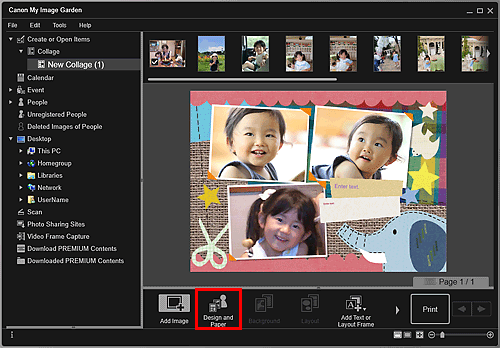
Viene visualizzata la finestra di dialogo Imposta design e carta (Set Design and Paper).
-
Selezionare il design da usare.
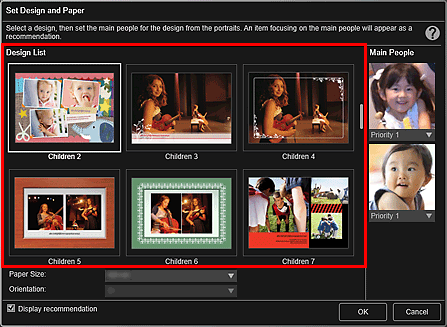
-
Impostare la priorità delle persone.
È possibile selezionare Priorità 1 (Priority 1) o Priorità 2 (Priority 2).
Selezionare Nessuna priorità (No priority) se non si imposta la priorità.
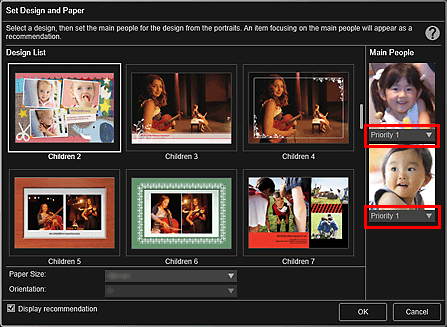
 Importante
Importante- Quando si modificano i layout foto, le etichette adesive, le etichette per dischi (CD/DVD/BD) o gli aeroplani di carta, non è possibile impostare la priorità delle persone.
-
Selezionare Formato carta (Paper Size) e Orientamento (Orientation).
 Nota
Nota- Le opzioni Formato carta (Paper Size) e Orientamento (Orientation) selezionabili variano in base al design.
-
Assicurarsi che la casella di controllo Visualizza suggerimento (Display recommendation) sia selezionata.
Le immagini verranno inserite automaticamente nei frame di layout dell'elemento in base alle informazioni registrate nelle immagini.
Per la modalità di registrazione delle informazioni nelle immagini, consultare "Registrazione di varie informazioni nelle foto".
 Nota
Nota- Le immagini con valutazioni più alte e quelle visualizzate di frequente vengono utilizzate con priorità.
- Deselezionare la casella di controllo se si desidera specificare le immagini che devono essere inserite nell'elemento. Per la modalità di inserimento delle immagini, consultare "Inserimento di immagini".
- In casi simili alla visualizzazione di Identificazione persone (Identifying people) in Persone non registrate (Unregistered People) nel menu globale a sinistra nella schermata, il risultato potrebbe non essere quello desiderato, poiché il posizionamento automatico non può essere utilizzato con le immagini non completamente analizzate.
- Personaggi diversi da quelli impostati come principali possono essere posizionati in base ai risultati dell'analisi delle immagini.
- Quando si creano i seguenti elementi con uno dei design specificati di seguito, le immagini inserite vengono posizionate automaticamente in base alla data.
- Layout foto
Indice (x20) (Index (x20))/Indice (x36) (Index (x36))/Indice (x48) (Index (x48))/Indice (x64) (Index (x64))/Indice (x80) (Index (x80))
- Layout video
Indice (Panorama) 1 (Index (Wide) 1)/Indice (Panorama) 2 (Index (Wide) 2)/Indice (Panorama) 3 (Index (Wide) 3)/Indice (4:3) 1 (Index (4:3) 1)/Indice (4:3) 2 (Index (4:3) 2)/Indice (4:3) 3 (Index (4:3) 3)
- Layout foto
-
Fare clic su OK.
Vengono impostati il design, i personaggi principali e così via e viene visualizzato l'elemento.
 Importante
Importante- Quando si modifica il design di un elemento costituito da due o più pagine, la seconda pagina e quelle successive saranno eliminate.

